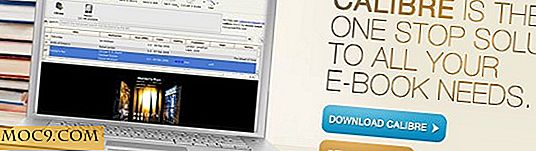फ़ायरफ़ॉक्स और क्रोम के बीच बुकमार्क कैसे सिंक करें
बुकमार्क अक्सर हमारी देखी जाने वाली वेबसाइटों तक पहुंचने में आसान बनाने में एक छोटी लेकिन महत्वपूर्ण भूमिका निभाते हैं। हालांकि, प्रबंधन करना एक चुनौती है, खासकर यदि आपके पास अलग-अलग ब्राउज़र इंस्टॉल हैं। यदि आप फ़ायरफ़ॉक्स और क्रोम दोनों के साथ काम करते हैं, तो EverSync नामक एक एक्सटेंशन / ऐड-ऑन दो ब्राउज़रों के बीच बुकमार्क सिंक करने का शानदार काम करता है।
सबसे पहले, आपको फ़ायरफ़ॉक्स और क्रोम के लिए EverSync इंस्टॉल करना होगा।
एक बार इंस्टॉल हो जाने पर, आपको EverSync खाते के लिए पंजीकरण करने की आवश्यकता होगी। आप ब्राउज़र के शीर्ष मेनू बार के साथ पाए गए EverSync बटनों में से किसी एक पर क्लिक करके ऐसा कर सकते हैं।
क्रोम में, बटन नीचे गिर जाता है और आपको लॉगिन या पंजीकरण बटन प्रदान करता है।

फ़ायरफ़ॉक्स में, सिंक बुकमार्क्स पर क्लिक करें और एक लॉगिन बॉक्स लॉगिन और रजिस्टर बटन के साथ खुलता है।

आपको केवल एक ब्राउज़र का उपयोग करके पंजीकरण करने की आवश्यकता है, और आपको इसे दोनों के लिए नहीं करना है। पंजीकरण के लिए केवल आपका ईमेल पता और पासवर्ड की आवश्यकता होती है। पंजीकरण EverSync को आपके सर्वर को अपने सर्वर में संग्रहीत करने की अनुमति देता है, इसलिए आपके बुकमार्क क्लाउड में संग्रहीत हैं और सुरक्षित रूप से बैक अप लेते हैं।
फ़ायरफ़ॉक्स में बुकमार्क सिंक करना
अपने फ़ायरफ़ॉक्स ब्राउज़र में, सिंक आइकन पर दोबारा क्लिक करें। ड्रॉप डाउन में, सिंक बुकमार्क्स पर क्लिक करें।
![]()
एक संवाद बॉक्स खुल जाएगा। बुकमार्क सिंक करना प्रारंभ करने के तीन तरीके हैं: मर्ज करें, अपलोड करें और डाउनलोड करें। यदि यह पहली बार है जब आप EverSync का उपयोग करने जा रहे हैं, तो सर्वर और कंप्यूटर डेटा विलय करना सबसे अच्छा विकल्प है।

यह सेटिंग केवल एक बार चुनी जाती है, और अगली बार जब आप बुकमार्क सिंक करेंगे तो डिफ़ॉल्ट कार्रवाई हो जाएगी। यदि आप सिंक विधि को बदलना चाहते हैं, तो आप हमेशा इस पृष्ठ पर वापस जा सकते हैं और तदनुसार इसे बदल सकते हैं।
क्रोम में बुकमार्क सिंक करना
क्रोम की अपनी बुकमार्क सिंकिंग सुविधा है, और इसे EverSync के लिए काम करने के लिए अक्षम होना होगा। ऐसा करने के लिए, "सेटिंग्स -> उन्नत सिंक सेटिंग्स" पर जाएं। "सब कुछ सिंक करें" से "सिंक करने के लिए चुनें" से ड्रॉप डाउन बदलें। नीचे दी गई सूची से बुकमार्क अनचेक करें। ओके पर क्लिक करें।

अब आप EverSync को सक्षम करने के लिए तैयार हैं। सिंक आइकन पर क्लिक करें और सिंक्रनाइज़ेशन प्रारंभ करें पर क्लिक करें।

एक समान मेनू को मर्ज, अपलोड या डाउनलोड से चुनने के लिए आपको खोलना और संकेत देना चाहिए। डेटा खोए बिना क्रोम और फ़ायरफ़ॉक्स के बीच सिंकिंग करने के लिए, हमेशा मर्ज चुनना सुनिश्चित करें।
सावधानी के रूप में, EverSync स्वचालित रूप से आपके बुकमार्क का बैक अप लेता है और इसे अपने सर्वर में सहेजता है भले ही आपने ऐसा नहीं किया हो। सहेजे गए बुकमार्क की संख्या सिंक सेटिंग्स संवाद बॉक्स के नीचे इंगित की गई है। यदि, किसी भी समय, आपके बुकमार्क गायब हो जाते हैं, तो इस पृष्ठ पर जाएं और बुकमार्क पुनर्स्थापित करें पर क्लिक करें।

याद रखें कि अपलोड करने और डाउनलोड करने के विकल्प सर्वर पर पहले से सहेजे गए हैं जो ओवरराइट करेंगे। यदि आप अपने वर्तमान बुकमार्क अपलोड करते हैं, तो यह आपके द्वारा समन्वयित किए गए सभी पिछले संदेशों को मिटा देगा और अपलोड के समय आपके पास केवल बनाए रखेगा। वही डाउनलोड करने के साथ चला जाता है।
एक बार आपके पास दोनों ब्राउज़रों में सिंक सेटिंग्स सेट हो जाने के बाद, आपको अपने बुकमार्क को किसी भी ब्राउज़र में देखने में सक्षम होना चाहिए। जब आप क्रोम में एक नया बुकमार्क जोड़ते हैं, तो यह स्वचालित रूप से फ़ायरफ़ॉक्स में भी दिखाई देना चाहिए। यदि नहीं, तो आपको बुकमार्क पृष्ठ को रीफ्रेश करने की आवश्यकता हो सकती है, या EverSync आइकन पर क्लिक करना पड़ सकता है।